Cara Memindahkan Stiker Telegram ke Whatsapp – Ada cukup banyak kelebihan yang ditawarkan Telegram jika dibandingkan dengan WhatsApp. Salah satunya adalah kelengkapan stiker menarik untuk membuat percakapan lebih seru dan serasa lebih hidup.
Meski begitu diantara WhatsApp ataupun Telegram sama-sama menguntungkan kita sebagai pengguna. Pasalnya berkomunikasi serasa lebih mudah dengan adanya dua platform tersebut.
Cara Memindahkan Stiker Telegram ke Whatsapp Terbaru
Bahkan jika mungkin sebelumnya kita beranggapan bahwa stiker pada dua platform ini hanya bisa dipakai pada masing-masing aplikasi. Sepertinya salah karena sebenarnya ada metode untuk memindahkan stiker Telegram ke WA dengan cukup mudah.
Sehingga kalian bisa membuat percakapan dengan teman atau bahkan di dalam grup akan lebih kreatif dan tidak terkesan monoton. Lalu seperti apa sih cara memindahkan stiker Telegram ke WhatsApp? Jika penasaran dan ingin mencobanya, simak langkahnya berikut ini.
Alat yang Dibutuhkan
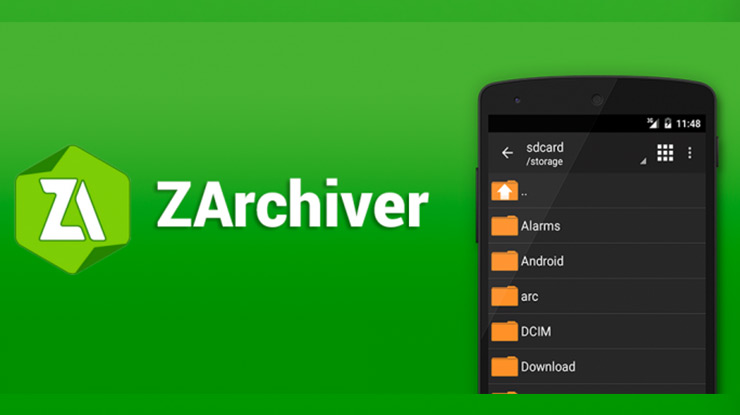
Untuk bisa memindahkan stiker Telegram ke WhatsApp di HP android, setidaknya ada beberapa alat dan bahan yang dibutuhkan. Jadi bagi kalian yang tertarik mengikuti tutorial cekhp.id, silahkan siapkan beberapa alat serta bahan dibawah ini.
- Koneksi Internet.
- Tentu saja Aplikasi Telegram & WhatsApp.
- Aplikasi Personal stickers for WhatsApp.
- Aplikasi ZArchiver.
Cara Memindahkan Stiker Telegram ke WhatsApp
Bila sudah menyiapkan beberapa media dibutuhkan saat memindahkan stiker Telegram ke WhatsApp seperti diatas kami samapikan. Berikut ini adalah langkah demi langkah cara yang bisa kalian lakukan.
1. Buka Pengaturan Obrolan Telegram
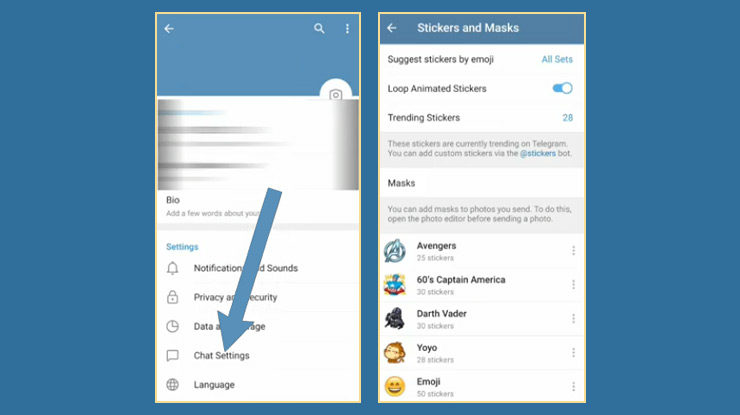
Hal pertama untuk dilakukan adalah masuk ke menu pengaturan obrolan di aplikasi Telegram. Di dalam menu pengaturan tersebut pilih Stiker dan Mask. Untuk caranya detailnya bisa dilakukan dengan:
- Klik ikon garis tiga di sisi kiri atas.
- Lalu pilih Pengaturan.
- Pilih Pengaturan Obrolan.
- Scroll sampai paling bawah dan pilih Stiker dan Mask.
2. Pilih Tren Stiker
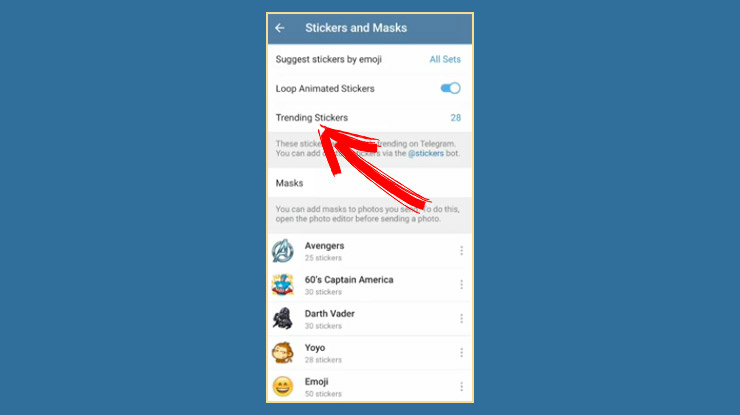
Kemudian langkah selanjutnya yang harus dilakukan yaitu menambahkan stiker Telegram ke daftar stiker yang kalian punya. Caranya cukup mudah, pada halaman Stiker dan Mask pilih Tren Stiker lalu cari stiker dan tambahkan.
3. Copy Link Stiker Telegram
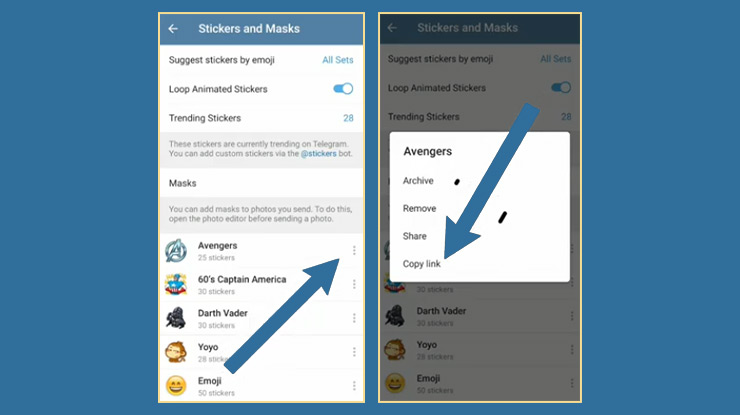
Apabila sudah ditambahkan, stiker tersebut akan muncul pada halaman awal menu Stiker dan Mask. Untuk memindahkan stiker tersebut ke WahtsApp kalian harus copy link stiker terlebih dahulu. Caranya yaitu,
- Dihalaman Stiker dan Mask pilih stiker yang ingin kalian pindah ke WhatsApp.
- Lalu klik ikon titik tiga di sebelah kanan nama stiker untuk memunculkan menu.
- Kemudian pilih salin tautan atau copy link.
4. Cari & Gabung Bot Stiker Downloader Telegram
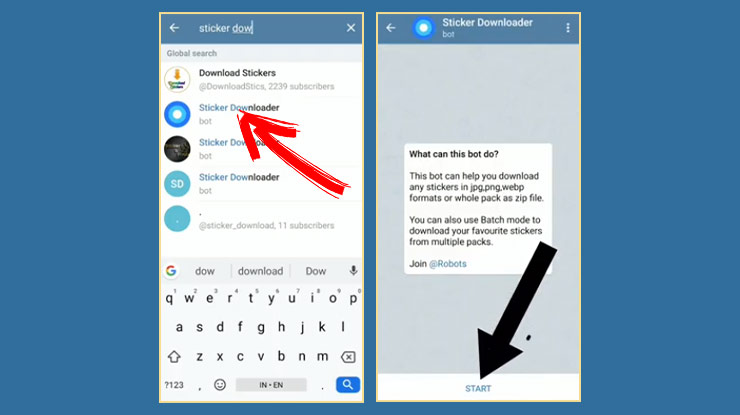
Jika sudah menyalin link stiker, kalian harus masuk ke akun bot Sticker Downloader di Telegram. Caranya tidak jauh berbeda ketika mencari dan bergabung ke bot @themer bot yang digunakan untuk MENGGANTI TEMA TELEGRAM, yaitu
- Masuk fitur pencarian akun di Telegram.
- Ketikan keyword Sticker Downloader.
- Pilih salah satu bot Sticker Downloader yang ada.
- Terakhir klik Join atau Mulai/Start.
5. Download Stiker Telegram
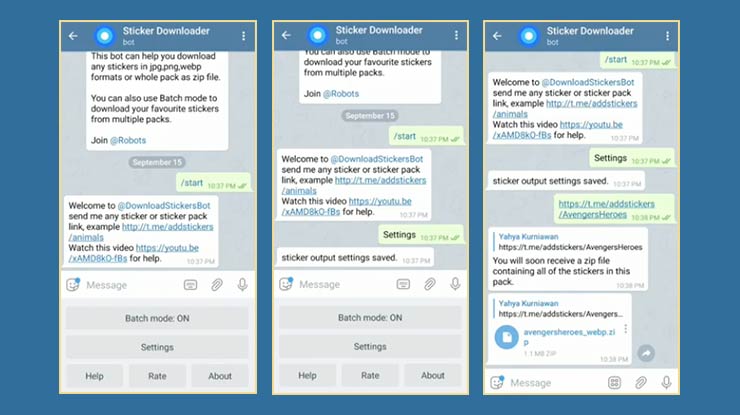
Proses cara memindahkan striker Telegram ke Whatsapp yang berikutnya adalah download stiker Telegram tersebut dengan memanfaatkan Bot Sticker Downloader. Caranya adalah:
- Mulai percakapan dengan Bot Sticker Downloader dengan cara klik menu mulai atau ketik perintah /start.
- Setelah itu pastekan link yang telah di salin sebelumnya ke halaman percakapan kemudian kirim.
- Nantinya Bot Sticker akan memberi sebuah file stiker dalam format .zip.
- Klik file tersebut dan klik Save to Downloads.
6. Ekstrak File Stiker
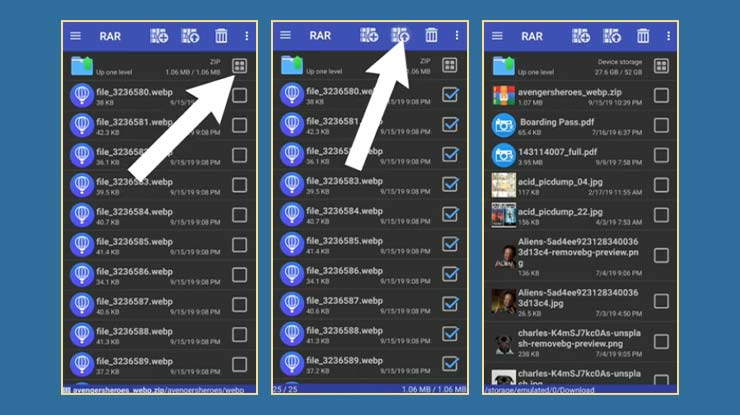
Jika proses download stiker sudah selesai, langkah berikutnya adalah melakukan ekstrak file .zip tersebut dengan menggunakan bantuan aplikasi bernama ZArchiver atau lainnya yang bisa di download gratis di Play Store. Kalian cukup buka file kemudian klik dan tahan lalu pilih ekstrak dengan aplikasi ZArchiver tersebut.
7. Pindahkan Stiker Ke WhatsApp
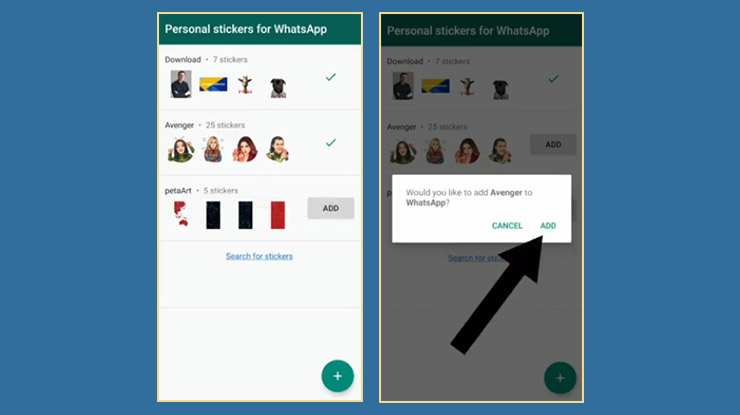
Langkah terakhir adalah memindahkan stiker Telegram tersebut ke WhatsApp. Pada langkah ini kalian membutuhkan aplikasi bernama Personal stickers for WhatsApp yang bisa diunduh gratis lewat Play Store.
- Buka aplikasi Personal stickers for WhatsApp.
- Kemudian cari dan pilih stiker Telegram yang telah kita ekstrak tadi.
- Bila sudah kalian temukan, klik Add untuk menambahkan stiker ke WhatsApp.
Pengujian Stiker Telegram di WhatsApp
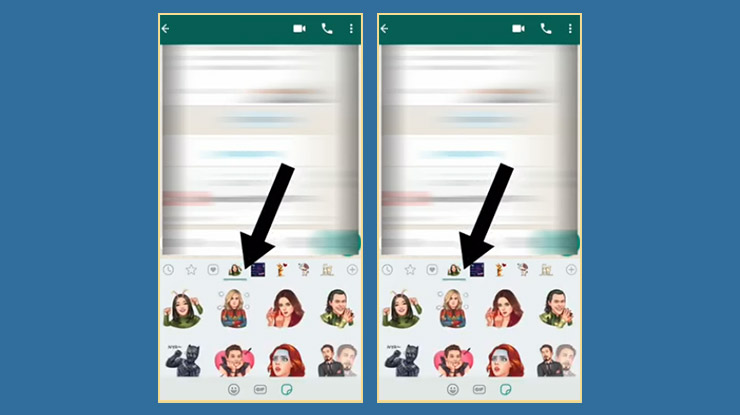
Apabila semua langkah cara memindahkan stiker Telegram ke WhatsApp diatas telah kalian ikuti dengan benar. Seharusnya kini kalian bisa melihat stiker-stiker unik dan lucu milik Telegram di aplikasi WhatsApp.
Jadi hal yang perlu dilakukan setelah mengikuti rangkaian tutorial diatas yaitu menguji atau megetes stiker tersebut dengan cara mengirim stiker ke teman obrolan kalian. Bila berhasil, maka kalian bisa mencoba kembali tutorial diatas untuk stiker-stiker lainnya.
Perlu Diperhatikan

Bagaimanapun penggunaan WhatsApp dan Telegram masih akan dipilih karena dua platform pesan instan ini memberi kemudahan bagi setiap penggunannya. Namun ketika kalian mengikuti tutorial cara memindahkan stiker Telegram ke WhatsApp seperti cekhp.id sampaikan diatas.
Ada beberapa hal yang perlu diperhatikan, salah satunya adalah pemilih stiker Telegram saat akan kita pindahkan. Hal ini perlu diperhatikan karena WhatsApp hanya mendukung format .PNG dan .Webp saja.
Jadi ketika memilih stiker Telegram yang ingin dipindahkan jangan sampai memilih stiker bergerak, karena kebanyakan stiker Telegram yang bergeram menggunakan format .tgs. Sedangkan WhatsApp masih belum mendukung fortmat .tgs tersebut.
Nah itulah beberapa hal yang perlu di perhatikan pada saat memindahkan stiker Telegram ke Whatsapp serta langkah-langkah yang perlu dan harus dilakukan. Bagaimana cukup mudah dan simple bukan cara memindahkan stiker Telegram ke WhatsApp ini kan?







Tinggalkan komentar